- A seconda del sistema, possono essere necessari alcuni minuti per la risoluzione del modello. I risultati vengono quindi caricati automaticamente in Autodesk Nastran In-CAD.
- A differenza di quanto accade per un'analisi statica lineare, nella struttura verrà visualizzato un solo elemento Risultati. Questo è il modo in cui vengono gestiti i risultati con più output.
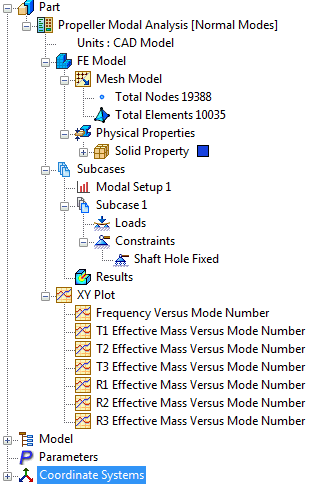
- Nastran calcola gli spostamenti per rappresentare graficamente le forme modali per ogni autovalore estratto.
- Nella struttura fare clic con il pulsante destro del mouse su Risultati e scegliere Modifica.
- Dal menu a discesa Sottocasi scegliere MODE 1, FREQ=628.57233. Fare clic sul pulsante Visualizza.
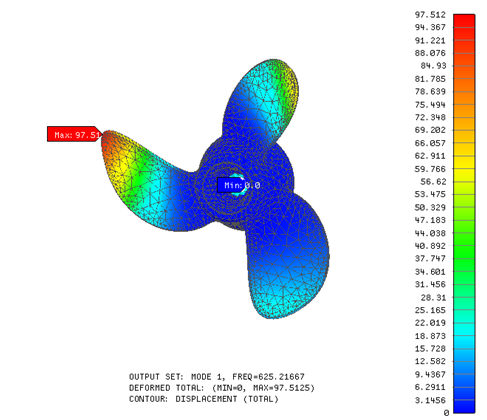
- La prima frequenza è anche la più bassa ed è di circa 629 Hz. In questo caso, si tratta di una modalità di flessione. Verificare che la casella di controllo Deformata sia selezionata, quindi fare clic su Visualizza e su OK.
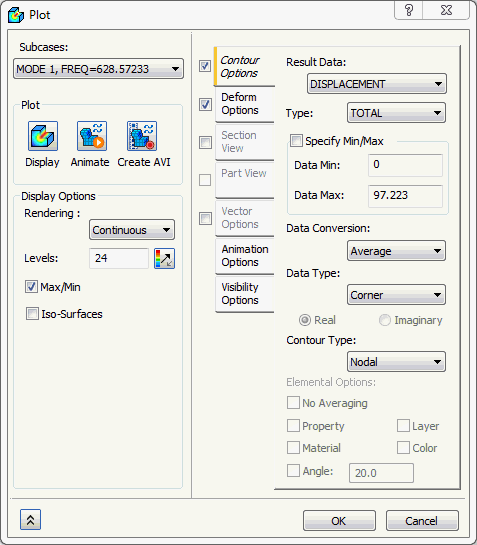
- Gli spigoli non deformati vengono sovrapposti al contorno per mostrare la forma con gli spostamenti relativi. In questo caso, gli spigoli degli elementi non sono visualizzati per migliorare l'impatto visivo.
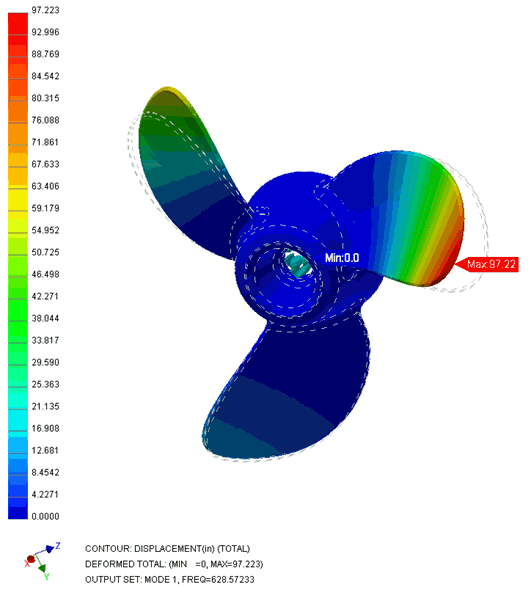
- Nella prima modalità, le pale dell'elica si flettono all'esterno del piano delle pale non deformate, visualizzando una forma in modalità di flessione.
- La modalità 6 visualizza una modalità di torsione. Anche in questo caso, gli spigoli degli elementi sono disattivati, mentre vengono visualizzati gli spigoli non deformati per mostrare gli spostamenti relativi.
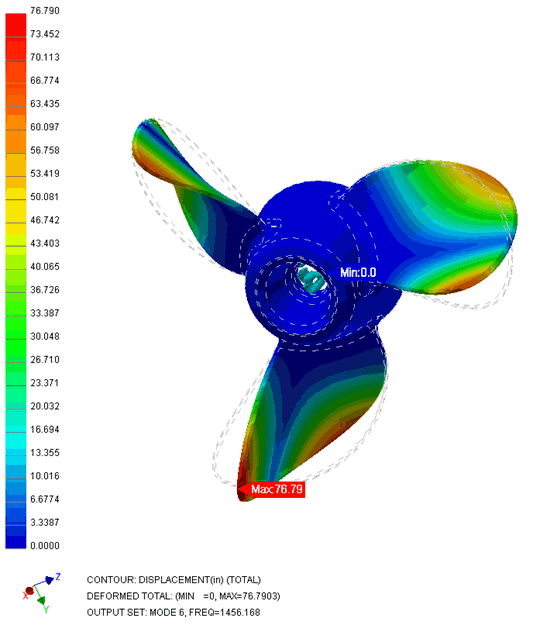
 Se le etichette Max e Min disturbano la visualizzazione, possono essere disattivate nella sezione Opzioni di visualizzazione della finestra di dialogo delle proprietà del tracciato insieme agli spigoli degli elementi.
Se le etichette Max e Min disturbano la visualizzazione, possono essere disattivate nella sezione Opzioni di visualizzazione della finestra di dialogo delle proprietà del tracciato insieme agli spigoli degli elementi.